W Windowsie 8 firma Microsoft zmieniła nieco wygląd interfejsu okien i dodała zakładkowe menu zwane wstążką. Nie każdy jednak polubił nowy pomysł Microsoftu na nawigację w pasku narzędzi. Jeżeli wy również za nim nie przepadacie, to możemy menu wstążki w bardzo prosty sposób wyłączyć i upodobnić Eksplorator do Windowsa 7.
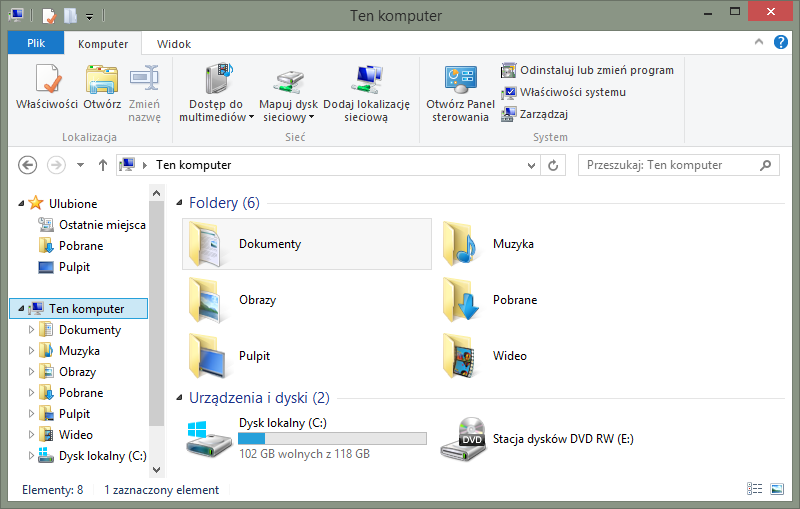
Wszystkiego dokonamy za pomocą jednej, prostej aplikacji o nazwie Ribbon Disabler. Za jej pomocą możemy błyskawicznie wyłączyć menu wstążki i zastąpić je klasycznym paskiem narzędzi. Spowoduje to upodobnienie Eksploratora plików do tego, którego znamy z Windowsa 7.
Wyłączamy menu wstążki
Pobieramy aplikację Ribbon Disabler, a następnie wypakowujemy zawartość ściągniętego archiwum w dowolne miejsce na naszym dysku. Po otwarciu wypakowanego folderu zauważymy dwa podkatalogi - x86 oraz x64. Ten pierwszy zawiera program dla systemów 32-bitowych, natomiast ten drugi dla 64-bitowych.
Wybieramy wersję zgodną z posiadanym przez nas systemem, a następnie uruchamiamy umieszczony w środku plik EXE. Wyświetlone zostanie niewielkie okno Ribbon Disablera z dwoma opcjami - Disable (Wyłącz) oraz Enable (Włącz).
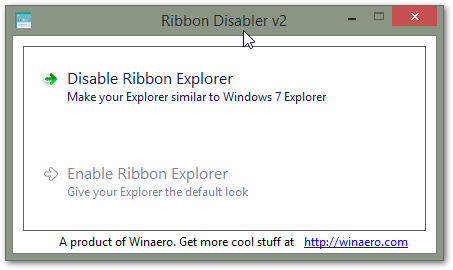
Po kliknięciu w przycisk wyłączenia system poinformuje nas, że aby zmiany weszły w życie użytkownik musi się wylogować i zalogować ponownie. Potwierdzamy chęć wylogowania, po czym ponownie wchodzimy do systemu. Teraz gdy otworzymy okno Eksploratora plików zauważymy, że wstążka z zakładkami została usunięta, a w jej miejscu pojawił się klasyczny pasek narzędzi z opcjami.
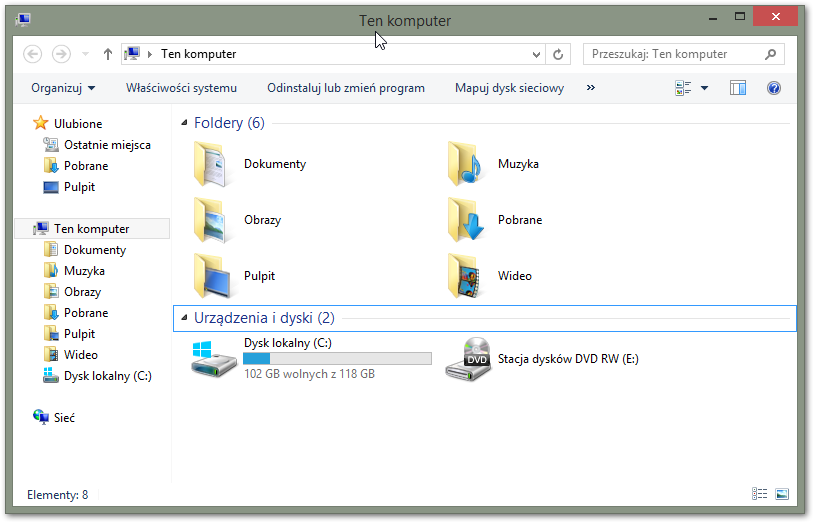
Jak przywrócić wstążkę?
Zmiany wprowadzone przez program nie są nieodwracalne. Jeżeli zechcemy przywrócić domyślny wygląd menu ze wstążką, to wystarczy ponownie uruchomić aplikację Ribbon Disabler, a następnie wybrać opcję Enable Ribbon. Po przelogowaniu się do systemu domyślny wygląd zostanie przywrócony.
